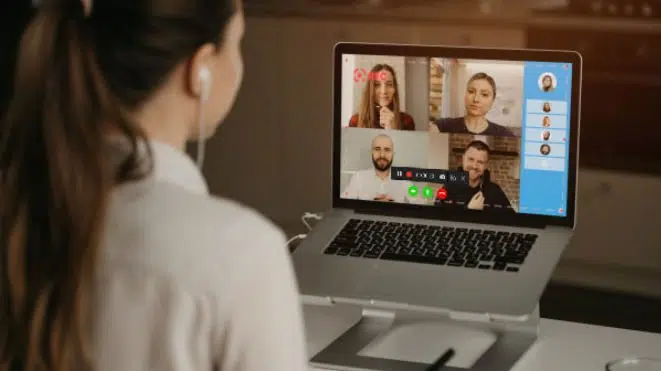IFun Screen Recorder est le logiciel d’enregistrement d’écran d’IFun de IObit. Il est facile à utiliser et très convoité pour de nombreuses raisons. En effet, c’est outil indispensable, pour les utilisateurs professionnels ou amateurs qui font des tutoriels ou des enregistrements Gameplay. Malgré qu’il dispose d’un outil de capture d’écran, il n’est pas aisé d’enregistrer l’écran de son ordinateur en vidéo sous Windows. IFun Screen Recorder est l’un des meilleurs logiciels gratuits pour capturer sans difficulté l’écran d’un PC en vidéo sous le système d’exploitation Windows 10. Voici comment faire.
Plan de l'article
Quelle est la particularité de ce logiciel ?
Vous pouvez filmer des vidéos n’importe où sur l’écran de votre ordinateur via ce programme Windows. Grace aux divers outils d’IFun Screen Recorder, vous allez facilement enregistrer et même, éditer les contenus de vos vidéos. Il est doté d’une interface intuitive ou les fonctionnalités sont bien structurées. Ce logiciel vous permet d’enregistrer tout votre écran ou une zone bien déterminée. Vous avez également la possibilité d’enregistrer simultanément des fichiers audio de votre microphone ou de vos hauts parleurs. L’interface a la spécialité de mettre tout ce que vous souhaitez sur silence. Vous disposez de diverses options pour ajouter des effets à seule fin de souligner les clics de votre souris. Cette astuce est idéale quand vous enregistrez une présentation ou vous soulignez un certain processus.
A découvrir également : Quel est le meilleur Ryzen 5 ?
Cette application est compatible avec plusieurs formats vidéo comme (MP4, AVI, FLV, MKV, MOV, TS et GIF). Le programme dispose des outils indispensables pour partager automatiquement vos contenus sur diverses plateformes telles que (YouTube, Instagram ou Twitch). D’autre part, vous avez la possibilité d’éditer le contenu capturé. Avec ce logiciel, plus besoin de sortir de l’application, car il a un éditeur simple construit qui rend ce procédé très simple. En gros, pour réaliser des enregistrements de haute qualité et sans filigranes, utilisez IFun Screen Recorder. Ce qui vous permet d’enregistrer des vidéos et de les partager sur vos principales plateformes en ligne. C’est un éditeur incorporé efficace qui modifie votre enregistrement sans que vous ne ressentiez le besoin d’utiliser d’autres applications externes.
Astuce pour enregistrer votre écran de PC sous Windows 10
Il est très facile d’enregistrer votre écran de PC avec IFun Screen Recorder. Contrairement aux autres applications qui vous rendent la vie difficile, cette application est adaptée pour réaliser des enregistrements vidéo de PC parfait. Dans un premier temps, commencez d’abord par télécharger et installer le logiciel. Une fois l’application téléchargée, vous avez plusieurs options. « Sélectionnez une région », elle permet de choisir l’écran, la fenêtre ou la partie de l’écran à enregistrer. Un haut-parleur pour enregistrer les sons du système d’exploitation. Un microphone vous permettant d’enregistrer le micro branché à votre PC. Une souris pour enregistrer des clics dans la vidéo.et webcam pour enregistrer la sortie vidéo de votre webcam.
A lire également : Pourquoi utiliser un SVI pour son centre d'appel ?
Le réglage des paramètres d’enregistrement est situé juste en bas de la petite fenêtre du logiciel. Grace à cette option, vous choisissez le format de fichier vidéo, la fréquence et la qualité de votre vidéo ainsi que la présence ou non de filigrane (coché par défaut). Cliquez enfin sur le bouton rouge REC, pour démarrer l’enregistrement.
Comment utiliser IFun Screen Recorder pour enregistrer des vidéos en haute qualité ?
L’enregistrement d’écran est très utile pour créer des tutoriels, démontrer un logiciel ou tout simplement capturer une vidéo en ligne. Avec iFun Screen Recorder, vous pouvez facilement capturer l’écran de votre ordinateur et enregistrer des vidéos de haute qualité pour vos besoins personnels ou professionnels.
Comment utiliser iFun Screen Recorder pour enregistrer des vidéos de haute qualité ?
Téléchargez le programme à partir du site officiel et installez-le sur votre PC. Lorsque vous lancez l’application, la fenêtre principale s’affiche avec plusieurs options de capture :
• Enregistrement de l’écran complet;
• Capture d’une zone spécifique de l’écran;
• Capture d’une seule fenêtre active.
Si vous avez besoin de certains sons dans votre vidéo, vous pouvez activer les paramètres audio à travers les boutons ci-dessous :
• Son système : Enregistre tous les sons émis par Windows ;
• Microphone : Enregistrez le son entrant depuis un microphone externe.
iFun Screen Recorder permet aussi aux utilisateurs de prendre une capture d’écran pendant leur session. Pour ce faire, il suffit d’appuyer sur la touche F12. La photo prise sera sauvegardée sous forme de PNG.
Dans les paramètres avancés, on a entre autres choses :
• Format de sortie : peut être en MP4, AVI, FLV ou GIF ;
• Résolution : vous pouvez choisir la résolution optimale pour votre vidéo HD.
C’est tout ! Une fois que vous avez configuré les options souhaitées, cliquez sur le bouton rouge ‘REC’ pour commencer l’enregistrement. Vous pouvez aussi appuyer sur F9 si vous voulez arrêter l’enregistrement.
iFun Screen Recorder est un excellent outil d’enregistrement d’écran qui fournit des vidéos de haute qualité avec toutes les fonctionnalités nécessaires à portée de main. Que ce soit pour créer des tutoriels ou simplement partager une vidéo en ligne, iFun Screen Recorder est un choix judicieux et efficace.
Les fonctionnalités avancées d’IFun Screen Recorder pour une expérience d’enregistrement optimale
iFun Screen Recorder offre une multitude de fonctionnalités avancées pour améliorer votre expérience d’enregistrement. Voici quelques-unes des options les plus intéressantes :
• Planification de l’enregistrement : Cette option vous permet de planifier l’heure à laquelle vous souhaitez commencer et arrêter l’enregistrement. Vous pouvez aussi choisir quelle fenêtre ou zone d’écran sera capturée.
• Modification en temps réel : Pendant que vous capturez votre écran, iFun Screen Recorder dispose d’un outil intégré qui vous permettra de dessiner sur votre écran pour ajouter des annotations, surligner du texte et ajouter des formules mathématiques.
• Raccourcis clavier personnalisables : Si vous préférez utiliser vos touches plutôt que les boutons, il est possible de personnaliser les raccourcis clavier afin qu’ils correspondent à vos habitudes.
• Capture webcam et audio simultanément : Avec cette option, il est possible d’enregistrer votre visage avec une caméra web tout en capturant le son entrant depuis un microphone externe.
• Ajustement automatique du volume sonore : Lorsque plusieurs sources audio sont enregistrées simultanément (par exemple : voix off, bruits environnementaux), le logiciel peut ajuster automatiquement leur volume respectif pour obtenir un rendu parfaitement audible sans avoir besoin d’effectuer ces réglages manuellement par la suite.
iFun Screen Recorder propose aussi plusieurs options pour partager facilement votre travail après l’avoir terminé : téléchargement direct vers YouTube ou Twitter, copie dans le presse-papiers ou sauvegarde sur votre disque dur. Vous pouvez aussi choisir de modifier la vidéo avant de la partager en utilisant l’éditeur intégré.
iFun Screen Recorder est un logiciel complet pour l’enregistrement d’écran avec une interface intuitive et facile à utiliser ainsi que des options avancées pour améliorer votre expérience en matière d’enregistrement. Que vous soyez un streamer, YouTubeur ou simplement quelqu’un qui a besoin d’une capture d’écran rapide, ce programme sera certainement à la hauteur de vos attentes.